Git : 5 commandes basiques que l’on doit maîtriser
Cet article vous livre les 5 commandes Git que l’on doit absolument connaître pour utiliser correctement le système de contrôle de versions de code.
Git représente aujourd’hui un outil de base que l’on doit maîtriser si l’on souhaite créer des lignes de code en mode projet pour la création d’un logiciel. Il s’agit d’une des clés du développement et du déploiement d’applications et un des maillons du processus DevOps.
Une fois Git installé, la prochaine étape est de maîtriser ces cinq commandes de base de Git : init, config, add, status et commit. Ce tutoriel Git pour débutants vous guidera pas à pas à travers chacune de ces commandes.
La commande git init
La première des cinq commandes de base est init. Cette commande de base initialise un dépôt Git.
Si vous explorez le dossier dans lequel cette commande s'exécute, vous noterez un dossier caché nommé .git, avec plusieurs sous-dossiers - hooks, info, objets et refs. Git y va gérer et maintenir l'historique complet des sources de votre dépôt.
Vous n'avez besoin d'installer Git qu'une seule fois, après quoi vous pouvez créer un nombre illimité de dépôts Git, tant que ces dépôts ne sont pas imbriqués. Chaque référentiel est autonome et ne connaît aucun autre référentiel Git.
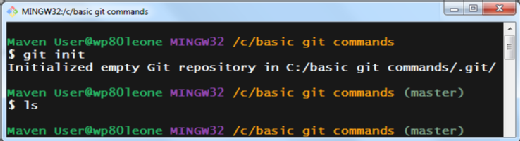
La commande git config
C'est probablement la moins intéressante des cinq commandes basiques de Git. Si vous venez d'installer Git, vous ne pouvez pas lancer une commande commit sans d'abord configurer votre nom et votre adresse email. Cela se fait avec la commande config git.
Après avoir installé Git mais avant de pouvoir valider un code, Git a besoin de connaître le nom et l'adresse email du committer. Cela signifie qu'il faut exécuter deux fois la commande git config. Pour la première exécution, utilisez l'attribut user.name, et la deuxième fois, l'attribut user.email.
/c/ basic git commands (tutorial)
$ git config --global user.name "Learn Git"
/c/ basic git commands (tutorial)
$ git config --global user.email "[email protected]"
Il y a trois types de configuration Git : local, global et system. Le global l'emporte sur le local, et le system sur le global. La meilleure pratique est de définir les propriétés user.name et user.email au niveau global et de ne plus jamais s'en soucier.
Où Git stocke-t-il la configuration « global » ?
Si vous regardez dans le répertoire .git de n'importe quel référentiel, vous trouverez un fichier sans extension nommé config. Toute la configuration en local de Git y est stockée.
Dans le dossier du profil de l'utilisateur, on retrouve un fichier nommé .gitconfig. C'est ici que toute la configuration « global » de Git est stockée.
Enfin, la configuration du système Git est sauvegardée dans un fichier nommé gitconfig, qui se trouve dans le sous-dossier ming\etc de votre installation Git.
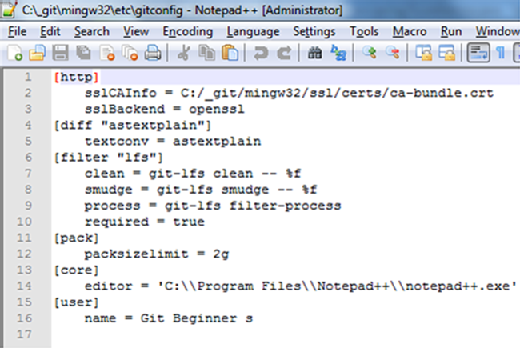
La commande git add
Vous n'avez pas besoin de committer tous les fichiers au contrôle du code source. Avant qu'un développeur ne fasse un commit, il doit explicitement identifier les fichiers à regrouper dans le cadre du commit. Ceci s’effectue en lançant une commande git add avec le nom des fichiers à inclure dans le prochain commit.
Un exemple avec git add
Dans les exemples suivants de shell Bash, nous allons créer trois fichiers avec la commande echo, à savoir cinq.html, basic.html et commands.html.
/c/ basic git commands (tutorial)
$ echo "5" > five.html && echo "b" > basic.html && echo "c" > commands.html
/c/ basic git commands (tutorial)
$ ls
basic.html commands.html five.html
Cependant, malgré le fait que les trois fichiers résident dans le même répertoire - là où le dépôt Git a été initialisé -, seuls ceux associés à une commande git add feront partie du prochain commit. Donc, si nous voulons laisser le fichier command.html en dehors du prochain commit, nous ne l'identifierons tout simplement pas dans un appel git add.
/c/ basic git commands (tutorial)
$ git add basic.html
/c/ basic git commands (tutorial)
$ git add five.html
Il existe un terme technique pour identifier les fichiers qui feront partie de la prochaine livraison : le staging. Lorsque vous lancez une commande git add sur un fichier, vous avez placé le fichier dans l'index Git. L'index Git est ce qui garde la trace de tous les fichiers à inclure dans le prochain commit.
Si vous avez modifié un grand nombre de fichiers et que vous voulez les placer en staging, vous pouvez lancer la commande git add[space]. Ceci ajoutera chaque fichier modifié à l'index, à l'exception de tout ce qui est répertorié dans le fichier .gitignore.
/c/ basic git commands (tutorial)
$ git add .
La commande git status
Parfois, les développeurs perdent la trace de ce qu'ils ont ou n'ont pas ajouté à la zone de staging. C'est pourquoi nous incluons git status à ce tutoriel. Cette commande indiquera sur quelle branche vous êtes, quels fichiers sont en staging et quels fichiers restent non suivis et n'ont pas été ajoutés à l'index. La commande git status est un excellent outil pour comprendre rapidement l'état actuel de votre travail.
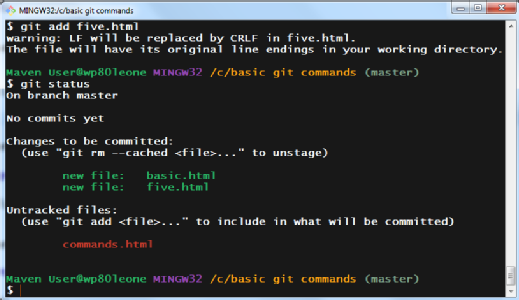
La commande git commit
Il s’agit de la dernière commande de base à connaître.
Pour sauvegarder de façon permanente les modifications apportées au dépôt Git, vous devez réaliser un commit. Ce dernier doit être associé à un message qui le décrit. De plus, Git garde la trace du nom et de l'adresse email de l'utilisateur qui effectue ce commit. C'est pourquoi vous devez fournir ces informations via la commande git config.
Pour committer, utilisez l'option -m pour fournir un message texte décrivant le commit. Si vous n'utilisez pas cette commande, Git demandera une entrée dans l'interpréteur de commandes Bash, via l’éditeur Vi.
/c/ basic git commands (tutorial)
$ git commit -m "basic git commands tutorial completed!"
[tutorial (root-commit) d6a80cf] basic git commands tutorial completed!
2 files changed, 2 insertions(+)
create mode 100644 basic.html
create mode 100644 five.html











